Документи Google: як створити зміст

Дізнайтеся, як створити зміст у Документах Google, автоматизуючи процес форматування, щоб заощадити час і зусилля.
Зміна кольору фону в документі Google Docs може трохи оживити ситуацію. Давайте подивимося правді в очі, коли ви відкриваєте файл документа, вам завжди доведеться дивитися на білий фон, що може стати нудним.
Змінюючи колір фону, ви можете додати до нього свій особистий відтінок. Процес займає менше хвилини. Те ж саме стосується кольору тексту.
Щоб налаштувати свій файл, відкрийте Документи Google і виберіть новий файл або вже наявний файл, колір фону якого ви хочете змінити. Відкривши файл, клацніть опцію « Файл» у верхньому лівому куті та виберіть « Налаштування сторінки» (один з останніх параметрів внизу).
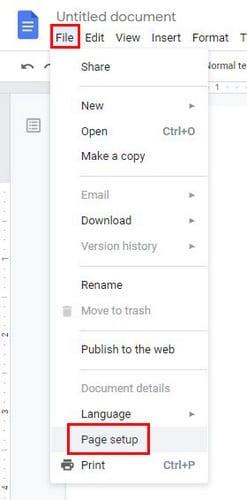
Коли з’явиться вікно Параметри сторінки, ви побачите ряд параметрів, які можна натиснути, якщо ви також хочете внести ці зміни. Натисніть на опцію « Колір сторінки» , і ви побачите всі кольори, з яких ви можете вибрати.
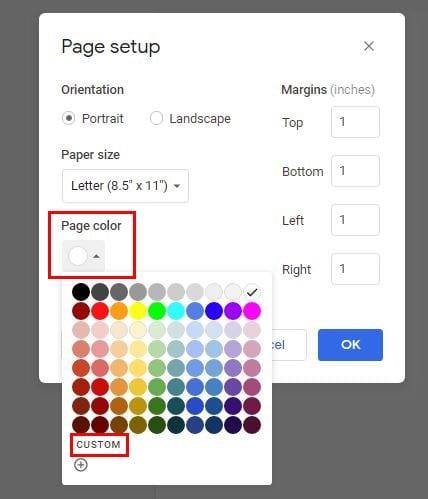
Якщо ви натиснете опцію Custom , у вас буде більше шансів знайти колір, який вам подобається. Використовуйте повзунок, доки у вікні попереднього перегляду не відобразиться колір, який ви шукаєте, або якщо ви знаєте шістнадцятковий колір для потрібного кольору, ви можете ввести його в поле.
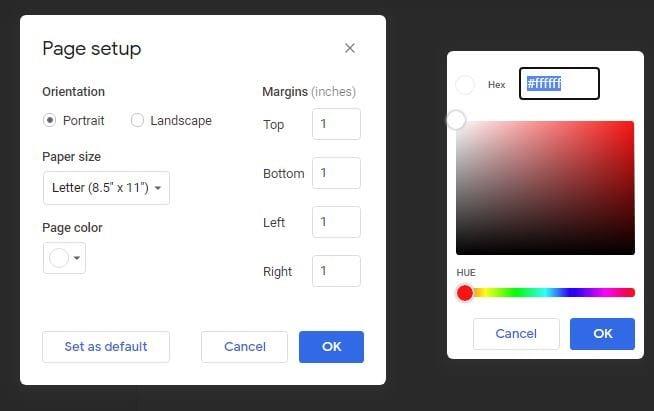
Ви також побачите параметр Встановити за замовчуванням. Якщо ви готові відмовитися від традиційного білого фону, ви можете зробити вибраний колір новим кольором за замовчуванням для майбутніх файлів Google Doc. Якщо ви коли-небудь передумаєте і захочете повернутися до білого кольору, просто виконайте ті самі дії та виберіть білий колір.
Вибрати інший колір для тексту можна швидко та легко. Просто виділіть текст, колір тексту якого ви хочете змінити, і натисніть на A біля параметрів тексту. Щоб виділити текст, натисніть опцію виділення праворуч від A. Якщо ви не задоволені поточною опцією, ви завжди можете додати інструменти виділення до Документів Google . Обидва варіанти мають індивідуальний вибір, на випадок, якщо ви шукаєте певний колір.
Щоб змінити колір тексту в новому документі, почніть, натиснувши на A та вибравши новий колір; ви побачите, що курсор також буде вибраного вами кольору. Навіть якщо ви додасте альтернативний текст , інші побачать його в іншому кольорі.
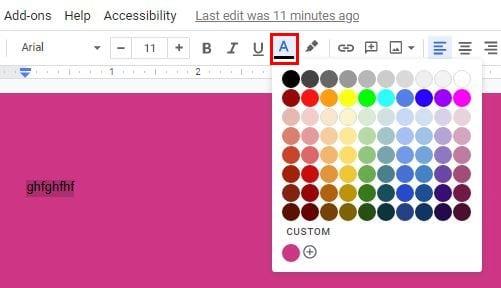
Змінити колір фону в Документах Google чудово, якщо ви пишете щось для друга і хочете додати його улюблений колір до файлу. Сподіваємося, Google додасть можливість додавати зображення замість кольору до фону. Які фонові параметри ви б хотіли бачити в майбутніх оновленнях? Дайте нам знати в коментарях нижче.
Дізнайтеся, як створити зміст у Документах Google, автоматизуючи процес форматування, щоб заощадити час і зусилля.
Коли ви працюєте в спільних файлах Google Docs, важливо вміти керувати коментарями. Цей посібник пояснює, як приховати або видалити коментарі, щоб поліпшити ефективність вашої роботи.
У більш довгих документах розбиття тексту на глави або розділи майже дано. У фізичному документі перейти вперед або назад легко – це не так
Якщо вам цікаво, як додати структуру до документів Google Docs, натисніть «Перегляд» і виберіть параметр «Показати контур документа» в Документах Google.
Ви можете ввести em / довге тире в Google Docs за допомогою утиліти Insert Special Character або скопіювавши em тире з карти символів у Windows.
Інструменти форматування є одним із найкращих ресурсів Документів Google, і межі є одним із них – їх можна використовувати різними способами, і вони можуть виглядати так само унікально, як
Хоча Google Docs є фантастичним інструментом для паперів, звітів і подібної роботи, він не є всемогутнім і іноді потребує невеликої допомоги, щоб виконати роботу.
Якщо Документи Google не підкреслюють слова з помилкою, у нас є рішення для вас.
Я так багато разів захоплювався цим сайтом щодо Документів Google, я збираюся припустити, що ви вже використовуєте цей дивовижний набір інструментів. Я пишу цей блог
Якщо ви не можете використовувати функцію верхнього індексу в Документах Google, у нас є ряд зручних рішень, які допоможуть вам усунути цю проблему.
Дізнайтеся, як переглянути історію свого документа в Документах Google.
Минули часи, коли ви витягували неоновий жовтий маркер, щоб намалювати скрипучі лінії над нотатками. У той час як конспектування та написання документів було
Налаштуйте колір фону в будь-якому документі Google Docs. Змінюючи колір фону, ви можете додати свій особистий відтінок.
Щоб допомогти іншим краще зрозуміти, що містить об’єкт, доцільно використовувати альтернативний текст. Альтернативний текст – це фраза або слово, які можна додати. Цей посібник покаже, як додати альтернативний текст до файлу Документів Google.
Дізнайтеся, як ефективно заблокувати чи розблокувати користувачів на LinkedIn з нашими зрозумілими інструкціями.
Дізнайтеся, як приховати свою активність на Facebook, щоб інші не бачили, за ким ви стежите. Відкрийте налаштування конфіденційності та захистіть свою інформацію.
Дізнайтеся, як приховати своє прізвище у Facebook за допомогою налаштувань мови та конфіденційності для збереження вашої анонімності.
Дізнайтеся, як вирішити проблему «Відео на Facebook не відтворюється» за допомогою 12 перевірених методів.
Дізнайтеся, як додати фігури в Google Docs за допомогою Google Drawings, зображень та таблиць. Використовуйте ці методи для покращення ваших документів.
Google Таблиці є чудовою альтернативою дорогим програмам для підвищення продуктивності, як-от Excel. Наш посібник допоможе вам легко видалити лінії сітки з Google Таблиць.
Дізнайтеся, чому YouTube не зберігає вашу історію переглядів і як можна це виправити. Вимкніть блокувальник реклами та перевірте інші рішення для відновлення історії.
Дізнайтеся, як налаштувати дзеркальне відображення веб-камери в Zoom для природного вигляду вашого відео під час дзвінків.
У Twitter у вас є два способи ідентифікувати себе: за допомогою ідентифікатора Twitter і відображуваного імені. Дізнайтеся, як правильно змінити ці дані для кращого використання Twitter.
Якщо ваша PlayStation 5 перегрівається, дізнайтеся 6 ефективних способів охолодження для запобігання пошкодженням.






















